備份作業-3-
磁碟印象檔所在的分割區掛載成功之後,就可以來做備份設定了。
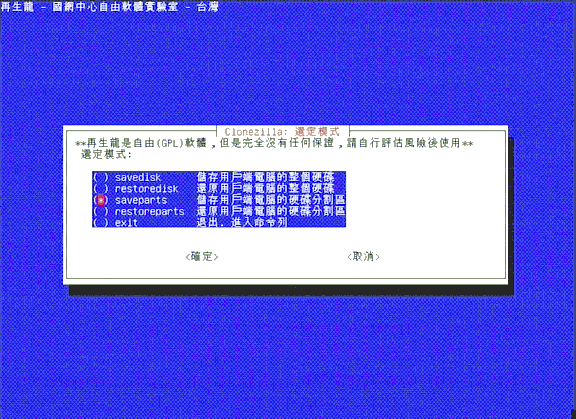
因為只備份C槽,請選擇第三個「儲存用戶端電腦的硬碟分割區」。(如果要儲存整顆硬碟的話請選第一個)
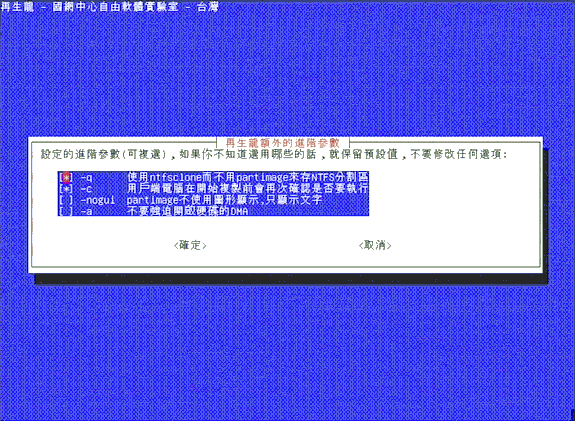
參數設定,這裡使用預設值就好。
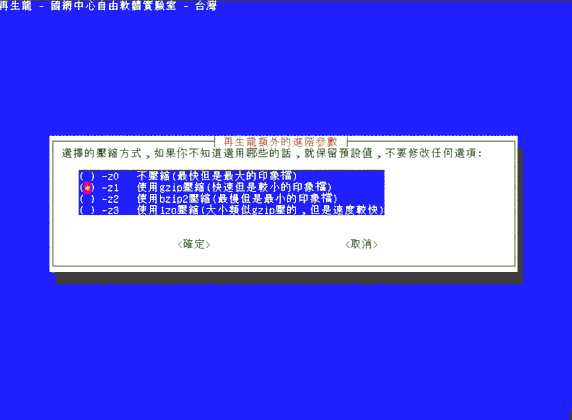
這次改用gzip,一方面測試他和lzo的差別,一方面是考慮到外接硬碟速度本身就比較慢,使用lzo壓縮可能卡在這他的速度不夠快。
實際上用預設值的lzo就好,如果用gzip會比較慢而磁碟印象檔比較小,lzo比較快(gzip的2-3倍)但是產生的磁碟印象檔也比較大(約gzip的120%),是拿空間換取時間的方法。
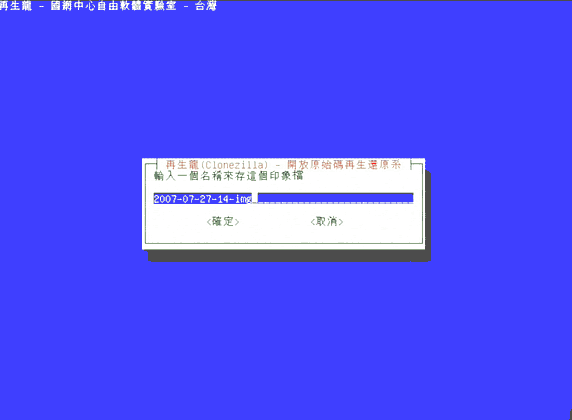
輸入一個名稱來當儲存資料夾,這裡會自動使用年-月-日-時帶入,這裡我沒有改,你可以自己輸入喜歡的名稱來識別。
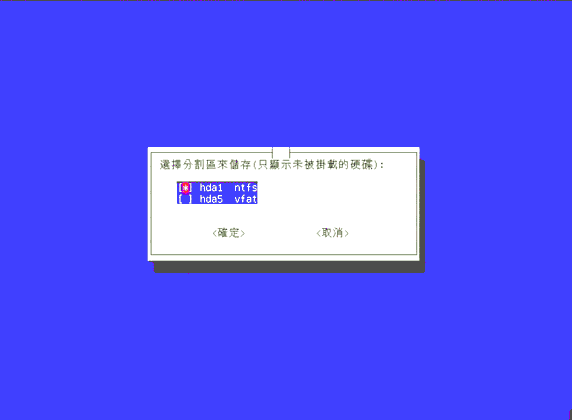
這裡是選擇要備份的分割區,我們備份C槽選擇hda1。
通常Windows的C槽會是hda1或sda1,但還是會有奇怪的事情發生,詳情請看最後一節說明。
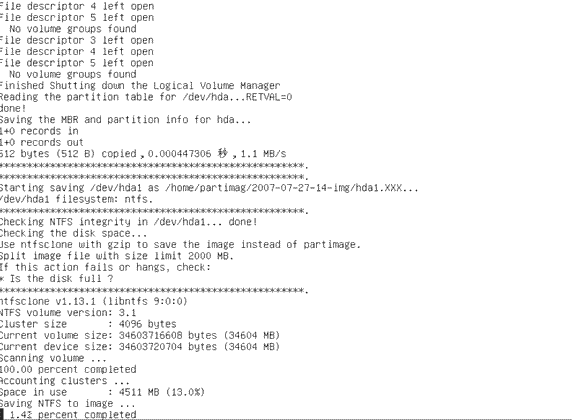
決定後會問你要不要開始,按y之後就進行備份了,可以看到C槽(hda1)的一些資料。(不知道什麼原因,影像檔比之前小2MB。)
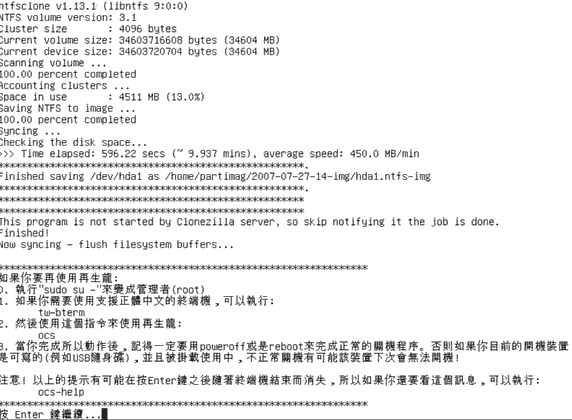
備份完成,上面統計了時間和速度,平均速度每分鐘450MB,剛才用lzo的速度是870MB,大概只有一半。